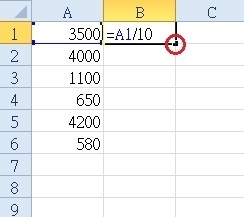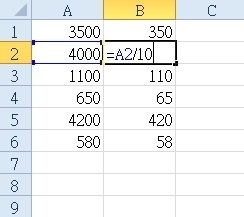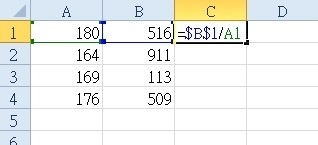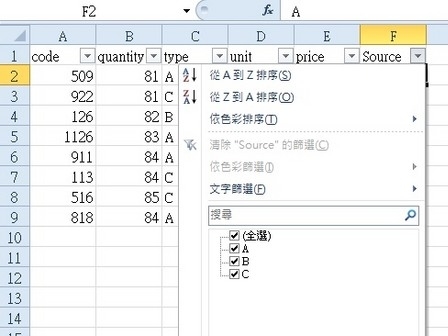
相信不少打工仔在工作時都會用到 Excel。識得用 Excel 入面的快捷鍵同隱藏 Tips,可以令做起野上來更有效率。相反,如果冇幾個 Tips 旁身,用 Excel 分分鐘搞到你頭都大埋,仲會遲收工添啊。今日就等 ezone.hk 帶大家睇睇一些經常可以用到的 Excel Tips 同快捷鍵啦!
1.「Ctrl + 方向鍵」快速置頂
用 Excel 最麻煩的未必係要打公式,而係當有好多資料時,要將相同的步驟重複再重複,又或者睇到眼花,先搵到自己想要的數值。今次 ezone.hk 帶大家睇的,都是在處理大量資料同數值時會用得上的 Excel Tips。第一個,就係教大家在茫茫資料海中,一下回到 Worksheet 中最上方或最底的內容。只要按「Ctrl + 下」就可以跳到整欄最後一格,而按「Ctrl + 上」就可以回到最頂。咁就唔駛每次都要用滑鼠慢慢拉住個 Scroll Bar,仲要怕拉過龍喇。
2. 「Ctrl + Shift + 方向鍵」選取大量內容
「Ctrl + Shift + 方向鍵」能夠讓你快速選取大量內容。有大量資料需要選取的時候就不用按著滑鼠拉下去慢慢 HIghlight,可以一下就選取曬所有內容。按「Ctrl + Shift + 上/下」能夠選取指定儲存格至整欄最下的內容,而「Ctrl + Shift + 左/右」可以選取整列內容。按 Ctrl + Shift + 下 + 右,就能夠選取工作表內所有內容。
3. 全欄套用相同公式
除了用 Keyboard 按出快捷鍵外,有些用滑鼠能夠做到的快捷功能,大家都要識!Excel 好多時候都會用來做表格,通常都會用同一條公式,改用唔同欄的數字無限重複。但係如果每行都要 Copy & Paste,再改返對應該欄的數字,就有排搞喇。只要在輸入好公式的儲存格,右下角的黑色點連按兩下,就可以將公式套用落同一欄下面的儲存格,仲會自動幫你改好內容,對應返相對的列添。不過要注意,旁邊的欄一定要有資料,唔係 Excel 就唔知要幫你複製到邊一欄了。
4. 用「F4/$」鎖定數值
呢個 Tips 通常都係同上一個快速套用公式一齊用的。有時候將一條公式套用到下面的欄位時,並唔係全部數值都要更改的。只要在輸入想鎖定的儲存格後按一下「F4」,就會有「$」符號顯示在儲存格的英文字母同數字前,表示已經鎖定佢。就算將呢條公式拉到下面的儲存格,亦只會改變其他冇鎖定的欄目。
好似上圖的例子中,C1係公式「=B1/A1」,如果直接拉到下面的欄位,就會變成「=B2/A2」,若想繼續用 B1 去除其他數字,就可以在選擇 「=B1」後按一下「F4」,再輸入後面的公式,變成「=$B$1/A1」。咁樣當公式拉下去,就會變成「=$B$1/A2」了。這個方法,亦可以只套用在欄或列上,只要在英文字母前輸入「$」符號就可以鎖定欄,在數字前輸入「$」就能夠鎖定列。
(
Source: ezone.hk